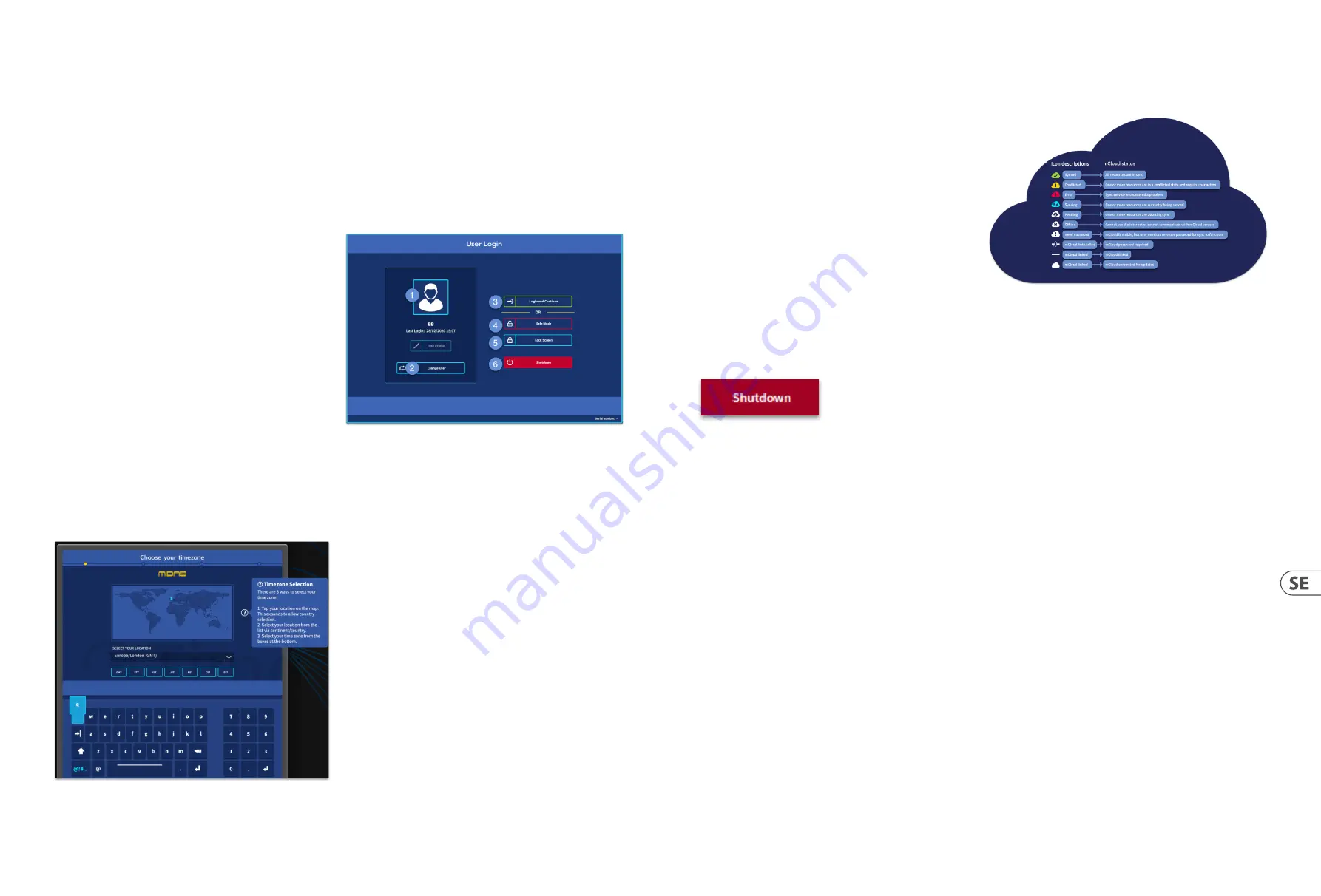
170
HD96-24-CC-TP
Quick Start Guide
171
Spara en show kontra att lagra en scen
Det är viktigt att förstå skillnaderna mellan att spara en show och att lagra
en scen. Om du lagrar en scen sparas de aktuella inställningarna för systemet
i showfilen. Scendata uppdateras aldrig om du inte lagrar en scen manuellt.
Showfilen förblir osparad i RAM. Även om kontrollytans tillstånd kopieras var
femte sekund lagras det inte i en scen. Istället placeras den i NVRAM (icke-flyktigt
slumpmässigt åtkomstminne) i kontrollytans minne, vilket är en typ av RAM som
inte förlorar sina data när strömmen slocknar. Om kontrollytan av misstag tappar
ström laddas dessa inställningar så att ljudparametrarna är identiska, så att
ljudnivåhopp undviks.
Att spara en show kopierar showfilen till den interna SSD-disken på kontrollytan.
Detta ger dig en “permanent” kopia, förutsatt att du stänger av systemet
ordentligt, som beskrivs i följande avsnitt. Du har också möjlighet att spara din
show till ditt Midas mCloud-konto. Detta ger extra säkerhet för ditt arbete och
gör att din showfil kan återställas till en konsol även om du har tappat bort
ditt USB-minne.
Stänga av kontrollcentralen ordentligt
När du stänger av kontrollytan rekommenderar vi att du använder
avstängningsalternativet i GUI-menyn.
Håll avstängning en kort stund medan linjen spårar runt utsidan av knappen.
Ytan startar sedan avstängningsrutinen, skärmen blir tom, Midas-logotypen
visas kort och sedan blir skärmen tom för en andra gång som indikerar att
avstängningsproceduren är klar. Först när systemet har stängts av korrekt är
det säkert att stänga av strömbrytaren. Genom att använda avstängning lagras
den cachade kopian av showdata, som underhålls av systemet, automatiskt.
Avstängning använder sedan den aktuella showfilen, NVRAM-data och cachefiler
för att återställa kontrollytan till exakt samma tillstånd som vid avstängning. till
och med till det ställe att ladda den osparade showen och placera dig vid rätt
scen, med icke-lagrade scendata på kontrollytan.
Om du inte använder avstängningsalternativet återställs ljudparametrarna
fortfarande, men show- och showstatus (sparad / ej sparad) kan inte
återställas automatiskt. Du måste ladda om showen manuellt, så ändras alla
sparade ändringar.
Midas mCloud-systemet
mCloud hanterar alla visa fillagring på sin grundnivå. Tänk dig att lämna ditt USB-
minne hemma men oroa dig inte när du loggar in på ditt mCloud-konto på ytan
kan du se alla dina shower på ett bekvämt ställe.
Nedan finns en statuslista som visar hur dina filer synkroniseras eller inte.
Status om den är ansluten till mCloud:
•
Synkroniserad
Alla versioner av denna show har flyttats till mCloud;
alla nyare mCloud-versioner har synkroniserats till konsolen.
•
I väntan på
En eller flera nyare versioner har skapats på konsolen och
kommer att synkroniseras inom kort.
•
Synkronisering
Redigeringar skjuts till och / eller dras från mCloud.
•
Motstridiga
Redigeringar har gjorts på både konsol och moln: väntar
på att användaren ska välja rätt nuvarande version.
•
Fel
Synkroniseringstjänsten stötte på ett problem med att
försöka synkronisera den här resursen (t.ex. på grund av en
problemkommunikation med mCloud).
”Ansluten till mCloud” betyder att konsolen kan nå mCloud-servern, den aktuella
användaren är mCloud-aktiverad och ett giltigt lösenord har angetts (eller en
giltig token sparad från en tidigare session).
Status om offline:
•
Synkroniserad
Senaste versionen av shower på konsolen har
synkroniserats till mCloud. Nyare mCloud-versioner är okända.
•
I väntan på
En eller flera nyare versioner har skapats på konsolen och
planeras för synkronisering nästa gång konsolen ansluts.
•
Synkronisering
ej tillämpligt
•
Motstridiga
ej tillämpligt
•
Fel
ej tillämpligt
HD96-24 Grundläggande användning
Kapitel 3: Innan du börjar
Funktionsprinciper
Kontrollytans drift baseras på konceptet med färger och grupper snarare än
“lager” eller “personsökning”, vilket är fallet med de flesta digitala konsoler på
marknaden idag. Med så många tillgängliga kanaler är det mycket lättare att
komma ihåg dem efter deras användarkonfigurerade individuella / gruppfärg
och namn snarare än deras kanalnummer. Taggar kan också användas för att
gruppera kanaler för att påskynda vissa funktioner, till exempel att ändra färg på
alla trumkanaler.
Kontrollytan är fylld med omedelbart igenkännbara kontroller som är logiskt
fördelade i större delar, så att alla kontroller du behöver för att komma åt det
mesta alltid är på kontrollytan, medan resten bara är en åtgärd bort. Du kan visa
alla I / O-mätare, både på kontrollytan och GUI via arbetsflödet för Console View,
för att ge omedelbar övervakning och mätningsåterkoppling.
Driftlägen
Du kan ändra vissa aspekter av kontrollcentrets funktion genom att tilldela olika
uppgifter till vissa områden på kontrollytan.
Tips och tips
Att kontrollera skärmkonsolen ofta är en bra idé. Detta ger en överblick en översikt
över kontrollytans in- / utgångsstatus.
Manchino-sidan (Multi Edit) är ett utmärkt ställe att ställa in olika ingångar eller
utgångar till användardefinierade nivåer eller inställningar, t.ex. för att ställa in
alla faders till 0dB, ställa in alla bidrag i en viss aux för att vara Pre-fade, eller
dirigera ett stort antal vägar till Stereobussen. Detaljer om hur det fungerar finns i
hela HD96-24-manualen.
Användares resa
När HD96-24 slås på för första gången får du upp välkomstskärmen och sedan
sidan för land eller region. För att dra nytta av alla fördelar med mCloud-systemet
rekommenderas en trådbunden eller trådlös nätverksanslutning. Du guidas sedan
genom de olika sidorna för att ställa in och logga in på ditt mCloud-konto.
Ställa in en användarprofil
HD96-24 innehåller ett system med användarprofiler för lagring av information
om konsoluppsättningen och annan användarinformation. Varje person som
använder HD-systemet kan ha sin egen profil som håller alla dina showfiler och
annan användbar information på konsolen och via mCloud-nätverket om HD-
systemet har en aktiv internetanslutning.
Efter att systemet har registrerats och slås på för andra gången kommer du att bli
ombedd att antingen logga in eller skapa och lägga till en ny profil.
1.
Aktuell vald profil.
2.
Ändra användarprofil
3.
Logga in på din mCloud-konto (alla aktiva filer i ditt konto kommer att
finnas tillgängliga i Show Manager).
4.
Säkert läge (showdatabasen är inte tillgänglig i säkert läge, men du
kan fortfarande mixa).
5.
Aktiverar låsskärmen.
6.
Stäng av konsolen.
Sparar ditt arbete
Vi rekommenderar att du sparar ditt arbete regelbundet på mCloud och ett
USB-minne medan du utför procedurerna i denna guide. Inte bara är denna bra
praxis under normal drift, men i detta fall kan det spara dig från att förlora några
inställningar som kan visa sig användbara senare.
Summary of Contents for HD96-24-CC-TP
Page 17: ...32 HD96 24 CC TP Quick Start Guide 33 HD96 24 Dimensions 1028 352 352 719...
Page 28: ...54 HD96 24 CC TP Quick Start Guide 55 Dimensiones del HD96 24 1028 352 352 719...
Page 39: ...76 HD96 24 CC TP Quick Start Guide 77 Dimensions du HD96 24 1028 352 352 719...
Page 50: ...98 HD96 24 CC TP Quick Start Guide 99 HD96 24 Abmessungen 1028 352 352 719...
Page 61: ...120 HD96 24 CC TP Quick Start Guide 121 Dimens es HD96 24 1028 352 352 719...
Page 72: ...142 HD96 24 CC TP Quick Start Guide 143 Dimensioni HD96 24 1028 352 352 719...
Page 83: ...164 HD96 24 CC TP Quick Start Guide 165 HD96 24 Afmetingen 1028 352 352 719...
Page 94: ...186 HD96 24 CC TP Quick Start Guide 187 HD96 24 M tt 1028 352 352 719...
Page 109: ......
















































